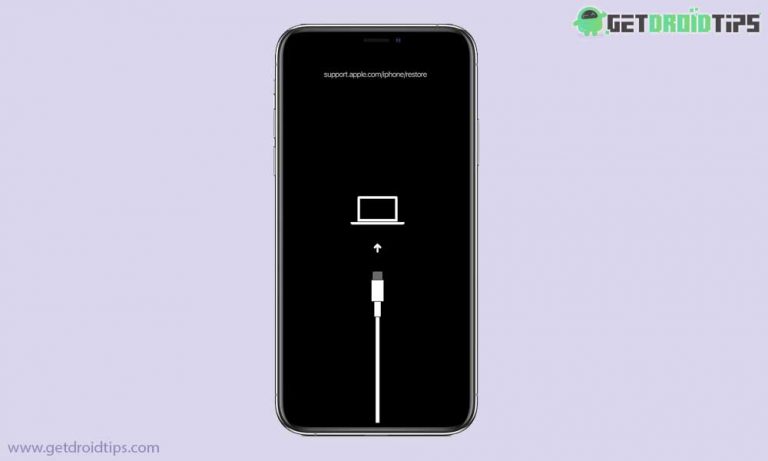Как удалить фоновый шум в голосовых заметках на iPhone?
Если вы хотите записать лекции, собрания или просто любой звук, то лучшим вариантом будет использование приложения «Голосовая заметка» на iPhone. Voice Memo – это инструмент для записи звука для iPhone, и в приложении также представлены некоторые функции, такие как умные папки и улучшения.
С последним обновлением iOS 14 приложение Voice Memo также получило обновление. Важной особенностью последнего обновления является функция улучшения голоса. Очень раздражает, что всякий раз, когда вы записываете звук, вы слышите гудящий фоновый шум.
Если вы хотите заниматься делами профессионально, вам, скорее всего, захочется удалить фоновый шум в голосовой заметке на вашем iPhone.
К счастью, теперь с новой функцией улучшения приложения Voice Memo вы можете удалить гудение в комнате и фоновые шумы. Однако в магазине приложений есть и другие приложения, которые очень полезны для удаления фоновых шумов.
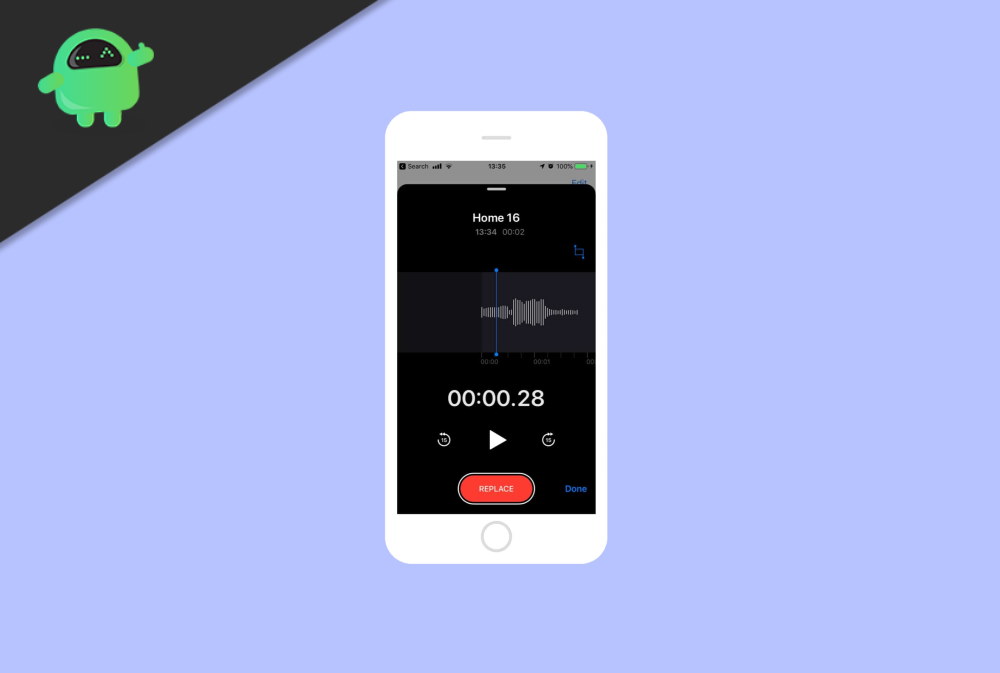
Как удалить фоновый шум в голосовых заметках на iPhone?
Чтобы узнать, как удалить фоновые шумы с помощью голосовых заметок, просто следуйте инструкциям, приведенным ниже.
Метод 1. Использование приложения Voice Memo
Как уже упоминалось ранее вы можете использовать функцию улучшения голоса, чтобы удалить фоновый шум в записанном аудио. Шаги упомянуты здесь. Чтобы использовать этот метод, убедитесь, что вы обновили свою iOS до последней версии 14, если вы используете более старую версию, вы не получите функцию улучшения.
Шаг 1) Во-первых, откройте Голосовые заметки на вашем iPhone. Затем щелкните запись, для которой нужно удалить фоновые шумы.
Шаг 2) После этого нажмите на три горизонтальные точки значок, чтобы развернуть все параметры, выберите Редактировать запись вариант из всплывающего окна.

Шаг 3) Наконец, нажмите на значок улучшения это похоже на волшебную палочку, расположенную в верхнем левом углу экрана. Как только фон значка улучшения изменится на Синий, вы узнаете, что звук был улучшен, а фоновые шумы удалены.
Метод 2: использование приложения Denoise
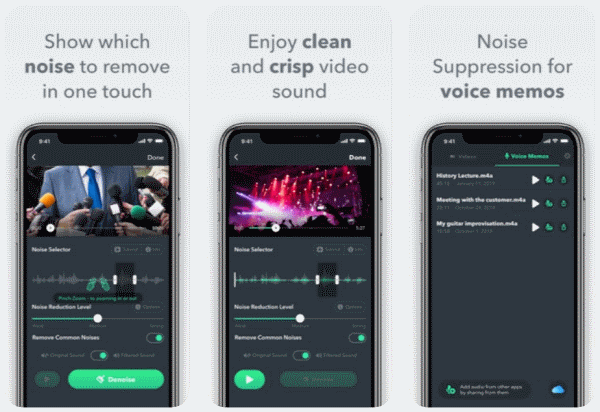
Если использование приложения Voice Memo не работает для вас или если вы не обновили версию iOS, вы можете загрузить и установить приложения для редактирования аудио из App Store, чтобы удалить шумы.
Одним из таких приложений является приложение Denoise, и оно предназначено для удаления любых нежелательных фоновых шумов из ваших голосовых заметок.
Приложение не является бесплатным; Вам придется купить его за 1,99 доллара США. После того, как вы установили его, вы можете использовать его удивительные функции. Таким образом, приложение имеет 4+ рейтинга.
Denoise очень прост в использовании; у него простой пользовательский интерфейс, который позволяет вам выбирать, какие типы шумов вы хотите удалить в своем аудио. Кроме того, он позволяет удалить фоновые шумы одним касанием. Приложение очень хорошо спроектировано для подавления шумов при воспроизведении голосовых заметок, поэтому установка и использование Denoise того стоит.
Метод 3: Использование приложения WavePad
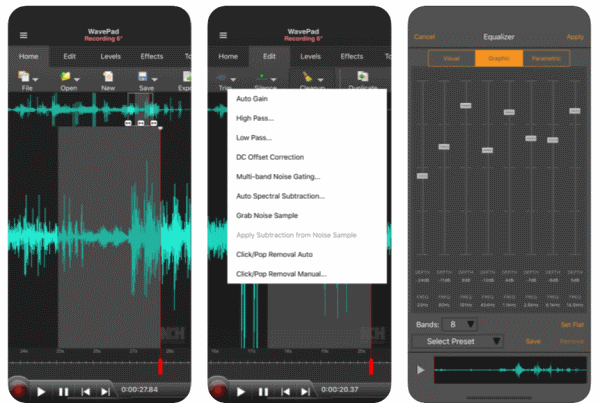
Предположим, вы не хотите покупать профессиональное приложение и просто хотите использовать бесплатный звуковой инструмент для удаления фонового шума. Тогда WavePad Music and Audio Editor – это приложение для вас, получившее 4+ рейтинга в App Store.
Однако приложение немного сложное. Убрать шумы, как в приложении Denoise, непросто. Но с помощью инструмента очистки и других функций, таких как вычитание, вы определенно можете удалить фоновые шумы в своей голосовой заметке.
Однако приложение не совсем бесплатное; чтобы получить некоторые функции, вам придется заплатить. Вы также можете получить профессиональную версию WavePad. Но в бесплатной версии есть все основные необходимые инструменты для удаления фоновых шумов из записанного звука.
Вывод
Если вы обновили свой iPhone до последней версии iOS 14, вы можете использовать функцию улучшения, чтобы удалить фоновые шумы в голосовых заметках. К сожалению, эта функция недоступна для старых версий iOS. Поэтому вам придется установить приложение для редактирования аудио из App Store.